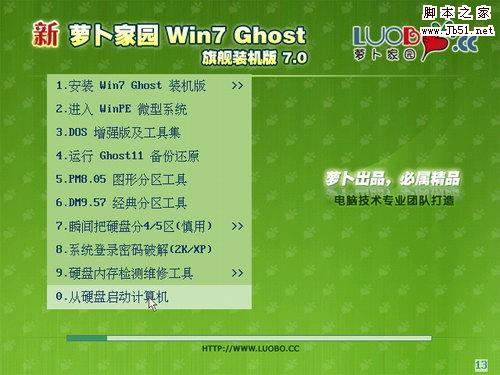您现在的位置是:网站首页> 编程资料编程资料
ThinkBook 14s笔记本安装Win7系统如何进行BIOS设置与U盘启动_系统安装_操作系统_
![]() 2023-12-13
245人已围观
2023-12-13
245人已围观
简介 ThinkBook 14s笔记本安装Win7系统如何进行BIOS设置与U盘启动_系统安装_操作系统_
ThinkBook 14s是一款最新上市的轻薄笔记本,预装的是Win10系统,搭载了intel 8代处理器,那么针对很多用户不想要使用Win10,安装Win7又遇到种种困难,下面小编介绍下如何进行BIOS设置,U盘启动,或选择系统方面的教程,有需要的朋友一步一步按小编提供的方法操作就可以了。

第一步、准备工作
1、下载一款集成USB 3.1驱动的系统(需要支持8代集成显卡)完美解决):
本版本结合以往系统的基础上,加入USB3.0/3.1驱动支持,完美解决6代7代8代电脑安装系统之后键盘鼠标不能用的问题支持( Intel 7/8/9/100/200 系芯片组原生USB3.0 驱动、AMD 芯片组( 现有架构) 的原生USB3.0 驱动以及两种第三方芯片 USB3.0 驱动)同时加入NVME硬盘支持补丁,完美兼容NVMe m.2硬盘,同时最新支持8代核心显卡驱动。
2、制作一个U盘启动盘
制作方法可参考:U盘魔术师USM怎么使用?U盘启动盘制作方法
二、ThinkBook 14s笔记本用u盘装win7系统BIOS设置
1)按下ThinkBook 14s笔记本进行启动,并在启动时不停按下“F12”键;

1、重启笔记本按F12,按TAB键切换栏目到"App Menu",然后选择"setup"进入BIOS设置,或是看到lenovo或ThinkPad标识后多次按Enter回车,听到报警声后等待下一画面,然后按F1或Fn+ F1进入BIOS主界面。如下图所示;

2、按→方向键移动到Security,将secure boot改成disabled,关闭安全启动,无论是uefi还是legacy模式安装都要关闭安全启动,如下图所示;


3、按→方向键移动startup,把csm support,设置为Yes(开启兼容模式),如下图所示;

4、最后按→方向键移动在Restart下,选择OS Optimized Defaults回车,改成Disabled或Other OS,接着然后按F10保存设置。
相关内容
- 受限用户怎样重装系统?重装win7系统提示当前用户是受限用户的解决方法_系统安装_操作系统_
- U盘UEFI硬装WIN10 64位系统安装不求人(三星951+GTX950)_系统安装_操作系统_
- win10安装office提示:错误1907无法注册字体的解决方法_系统安装_操作系统_
- 安装win7系统提示Output error file to following location的原因及解决方法_系统安装_操作系统_
- U盘UEFI硬装WIN8.1 64位专业系统,是怎样练成的_系统安装_操作系统_
- 小小兽人缘分系统介绍 伙伴缘分玩法讲解_手机游戏_游戏攻略_
- 超级英雄春歌鞋属性介绍 超级英雄春歌鞋怎么获得?_手机游戏_游戏攻略_
- 拳皇无双觉醒是什么 拳皇无双怎么觉醒_手机游戏_游戏攻略_
- 全民水浒进阶攻略 千万别陷入这五个悲剧 _手机游戏_游戏攻略_
- 爱养成2赌王结局介绍 爱养成2赌王玩法攻略 _手机游戏_游戏攻略_